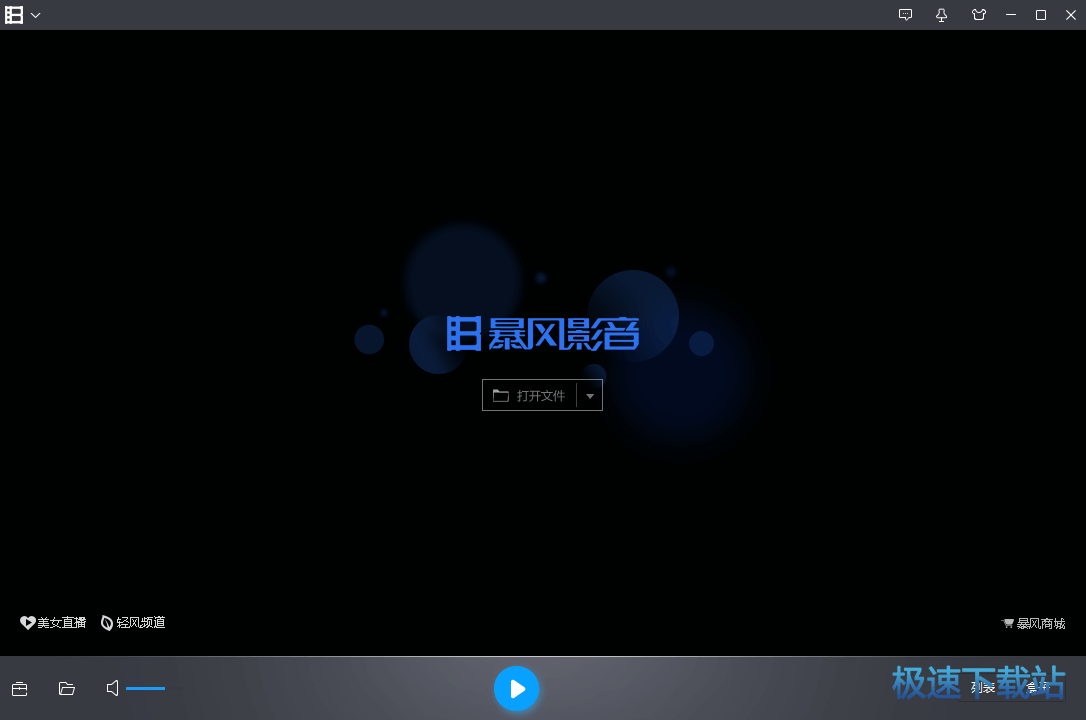怎么解决暴风影音页面无法访问的问题?
时间:2021-03-30 14:54:35 作者:无名 浏览量:59
暴风影音是一款视频播放器,由北京暴风网际科技有限公司推出,作为全球领先的万能媒体播放软件,一直专注本地播放需求,不断提升用户体验,该软件兼容大多数的视频和音频格式,支持429种格式,支持高清硬件加速。采用多核心万能播放技术,全高清文件CPU占10%以下,优化多种解码方案,完全实现了万能的强劲优势,MKV可进行多音频、多字幕的自由切换,支持众多主流的视频格式,如:FLV、MP4、MPEG4、WMV等。支持最多数量的手持硬件设备视频文件。暴风影音播放器功能强大,而且可以转换格式,视频资源丰富,访问速度快,清晰度高 ,有需要的朋友可以下载体验。

解决暴风影音页面无法访问的方法:
如果盒子页面提示“盒子页面无法访问”,请尝试将网络DNS设置为8.8.8.8,备用6.6.6.6试试。
请选择自己的系统,参考以下步骤进行设置。
(注意:进行以下步骤时请先将暴风完全退出,包括桌面右下角的暴风后台图标,也请右键点击进行退出。)
xp系统
1、右键点击桌面“网上邻居”,选择“属性”打开。
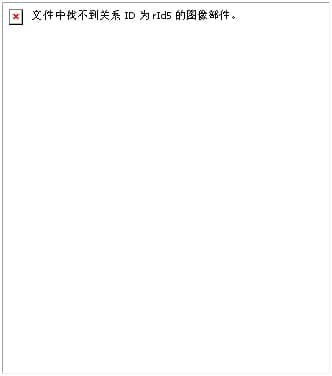
解决暴风影音页面无法访问的方法图2
2、选择当前联网的网络选项,右键点击,选择“属性”打开。
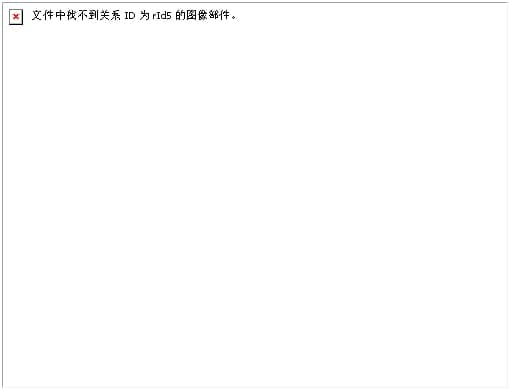
解决暴风影音页面无法访问的方法图3
3、选择“Internet协议(TCP/IP)”,单击“属性”打开。(或者双击该协议名称)
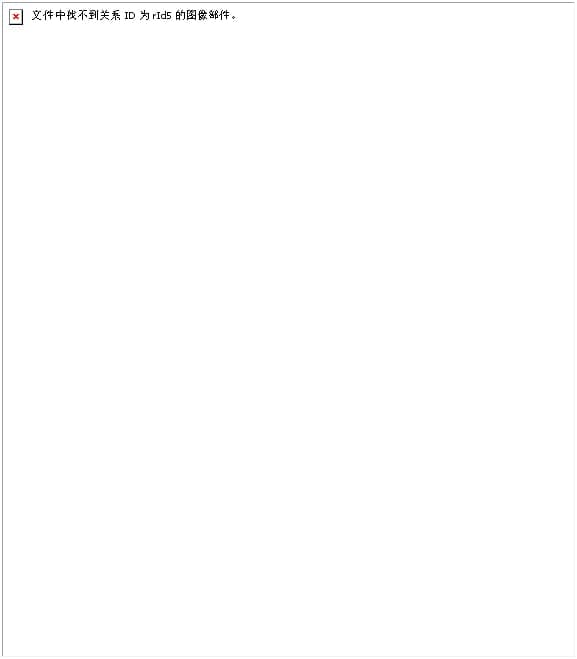
解决暴风影音页面无法访问的方法图4
4、勾选“使用下面的DNS服务器地址”,首选设置为8.8.8.8,备选设置为6.6.6.6。IP设置不动,保持原有状态即可。
(如果DNS原先有设置,请自行记录备份。)
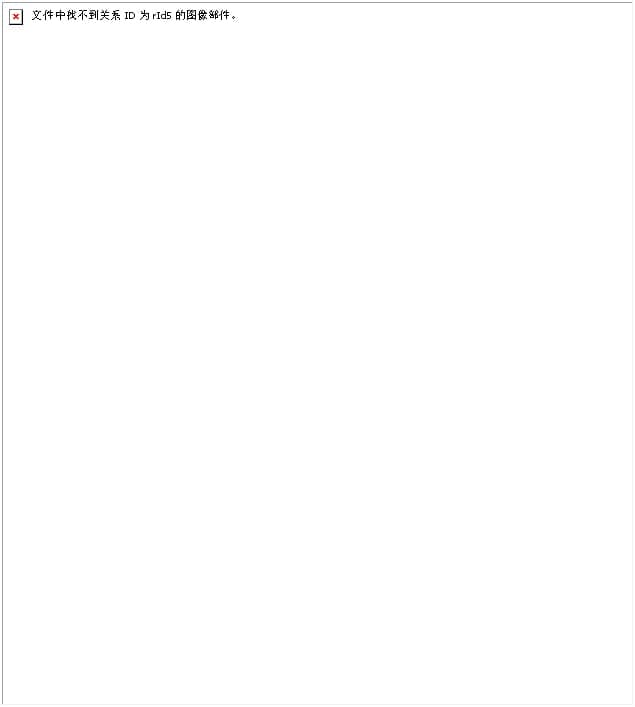
解决暴风影音页面无法访问的方法图5
5、设置完成后,点击“确定”进行保存。全部完成后,启动暴风检查盒子是否恢复正常。
win7/win8系统。
1、右键点击桌面“网络”,选择“属性”打开。
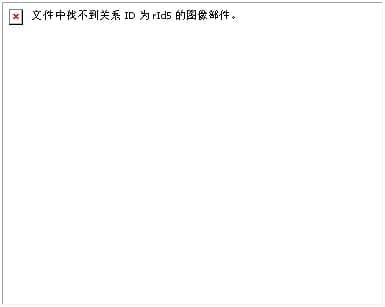
解决暴风影音页面无法访问的方法图6
2、单击页面左侧“更改适配器设置”。
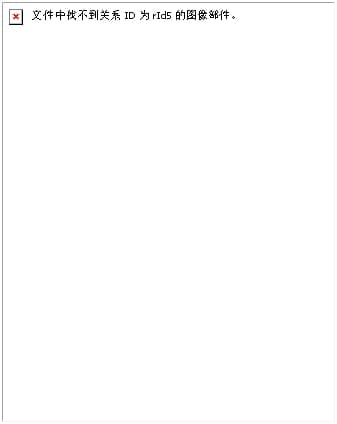
解决暴风影音页面无法访问的方法图7
3、选择当前联网的网络选项,右键点击,选择“属性”打开。
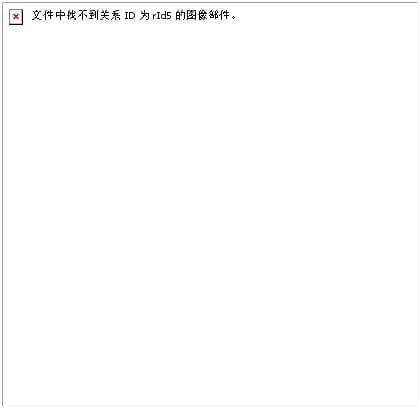
解决暴风影音页面无法访问的方法图8
4、选择“Internet协议版本4(TCP/IPv4)”,单击“属性”打开。(或者双击该协议名称)
暴风影音 5.78.0520 官方版
- 软件性质:国产软件
- 授权方式:免费版
- 软件语言:简体中文
- 软件大小:65076 KB
- 下载次数:27870 次
- 更新时间:2021/3/30 0:51:45
- 运行平台:WinAll...
- 软件描述:暴风影音是北京暴风科技有限公司推出的一款电脑多媒体文件播放器。由于其强大的兼容性... [立即下载]
相关资讯
相关软件
软件问答排行
- QQ提示危险网站怎么办
- CNKI E-Study常见问题FAQ整理
- 电驴(Verycd)资源无法下载怎么办?
- 四种word竖排文字排版方法整理
- 无他伴侣常见问题FAQ
- qq如何冻结自己的账号?
- 许多人都想有好友互删功能,为何微信却不推...
- 怎么判断手机和电脑是否在同一个局域网
- 降低WPS文档占用空间/内存的方法
- 无他伴侣无法找到设备的解决方法
最新软件问答
- 怎么解决暴风影音页面无法访问的问题?
- 游戏优化大师下载常见问题解答
- 魔方站长助手功能特点以及常见问题解答
- 多玩诛仙盒子软件特色以及常见问题解答
- 斗蟹游戏盒子客户端常见问题介绍及解决方案...
- 怎么使用快用苹果助手?常见问题解答
- 腾讯手游助手登录游戏花屏的解决方法
- 如何使用360刷机助手进行清除锁屏密码?
- 快用苹果助手测评对比以及常见问题解答
- 华游游戏世界大厅游戏相关问题解答
软件教程分类
更多常用电脑软件
更多同类软件专题